Hur man redigerar taggar på Instagram efter att ha lagt upp flera bilder
Tidigare i år rullade Instagram ut Galleri funktion vilket gjorde det möjligt för användare att lägga till flera foton och videor i ett inlägg. En ganska snygg funktion som sparar mycket tid när du vill lägga upp flera bilder från din senaste resa till Europa. Inget är dock perfekt när det lanseras för första gången. Är det inte? Det gick inte att redigera de taggade personerna i inlägget. Du kunde inte lägga till, ta bort eller redigera taggarna efter inlägget. Allt du kunde göra var att redigera hashtags i posten. Men inte längre som med den senaste uppdateringen Instagram har hört feedbacken och inkluderat funktionaliteten för att redigera eller lägga till taggar på Instagram efter att ha lagt upp flera bilder. Uppdateringen är nu tillgänglig för både Android och iOS-appen.
Funderar du inte ens på att ta bort Instagram-galleriinlägget och ladda upp ett nytt bara för att du vill tagga någon i det? Det finns ett enklare sätt. Gå över till respektive appbutiker och uppdatera din app till den senaste versionen.
När du har den senaste versionen använder du följande steg för att redigera flera bilder på Instagram efter att du har publicerat.
Redigera taggar på Instagram efter att ha lagt upp flera bilder
1. Starta Instagram och navigera till önskat galleriinlägg på din profil.
2. Klicka nu på 3 prickar uppe till höger i inlägget och välj Redigera.
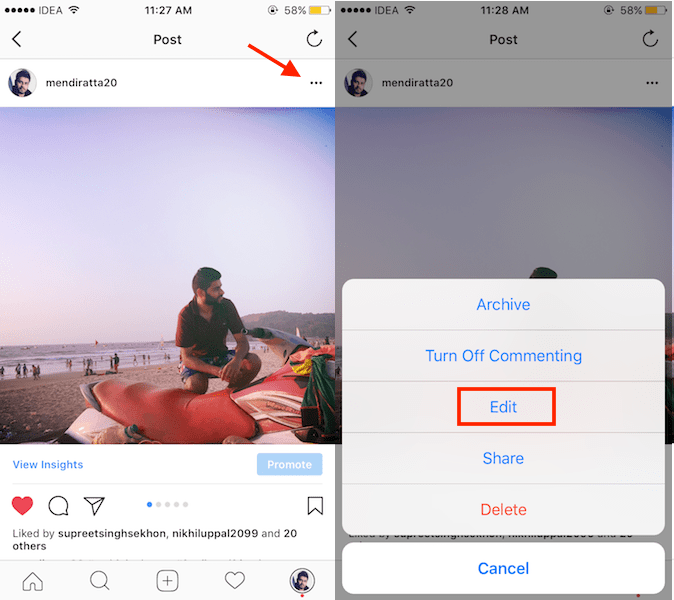
3. Tidigare fanns det en skärm med hashtags och man kunde bara redigera dessa. Men nu bör du se bilderna tillsammans med hashtags. Navigera till önskade bilder eller video i galleriinlägget där du vill tagga någon.

4. Knacka på tagg som visas längst ner till vänster på inlägget. Klicka sedan på fotot och nämn användarnamnet på personen som ska taggas.
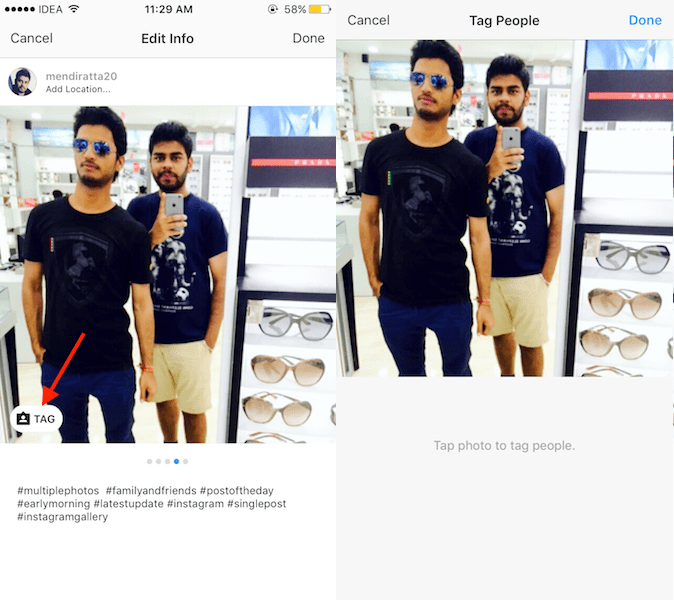
5. Tryck på när du är klar med taggen Klar uppe till höger för att spara ändringarna för just det fotot/videoklippet.

6. På samma sätt kan du tagga dina vänner på andra foton och videor. Det är också möjligt att ta bort taggar genom att trycka på tagginformationen längst ner till vänster på bilden/videon och trycka lite på Användarnamn av personen. Du kommer att se en x-ikonen bredvid den taggade personens användarnamn. Tryck på den för att ta bort taggen. För att spara ändringarna tryck på Klar.
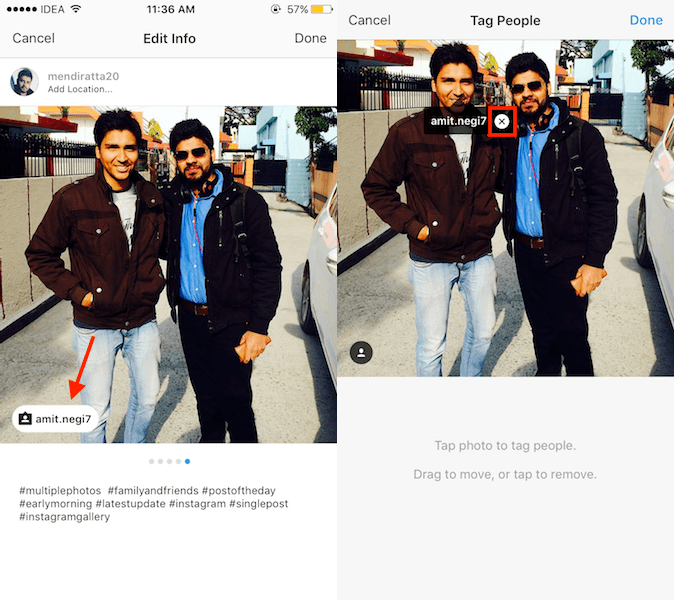
7. Slutligen, för att spara ändringarna för galleriinlägget i sin helhet, tryck på Klar längst upp till höger.
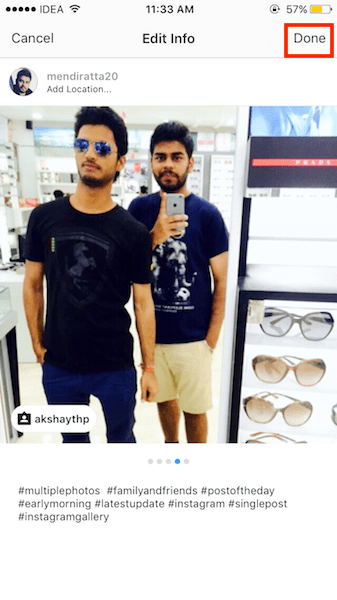
Obs: För mig uppdaterades inte de redigerade taggarna för inläggen som laddades upp innan appen uppdaterades till den senaste versionen som har redigeringsfunktionen för Instagram-galleritaggar.
Vi hoppas att den här senaste funktionen löser många problem för dig mer så om du använder Instagram-galleriinlägg mycket.
Glöm inte att dela artikeln på sociala medier för att låta alla veta om denna praktiska funktion.
Senaste artiklarna